苹果手机微信怎么打繁体字,如果你使用苹果手机,在微信上输入繁体中文可能会让一些朋友感到困惑。但实际上苹果手机微信如何打繁体字并不难。只需要在微信设置中将语言修改为繁体中文即可。这样你就可以轻松输入繁体中文,与使用繁体中文的朋友畅快沟通。下面我们就来详细介绍下iPhone微信如何修改语言为繁体中文。
iPhone微信如何修改语言为繁体中文
具体方法:
1.打开iPhone手机 微信-我--设置
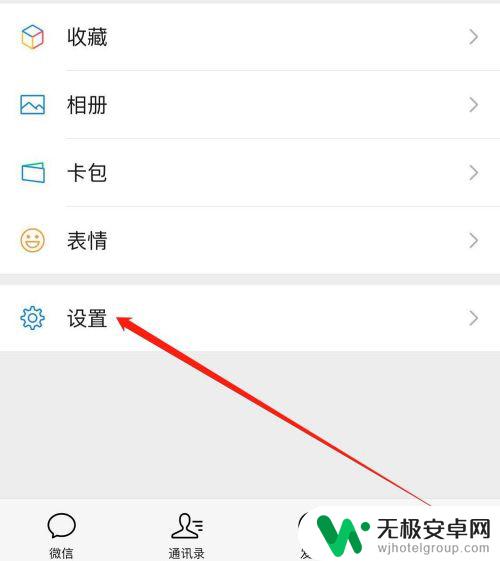
2.在设置界面找到通用
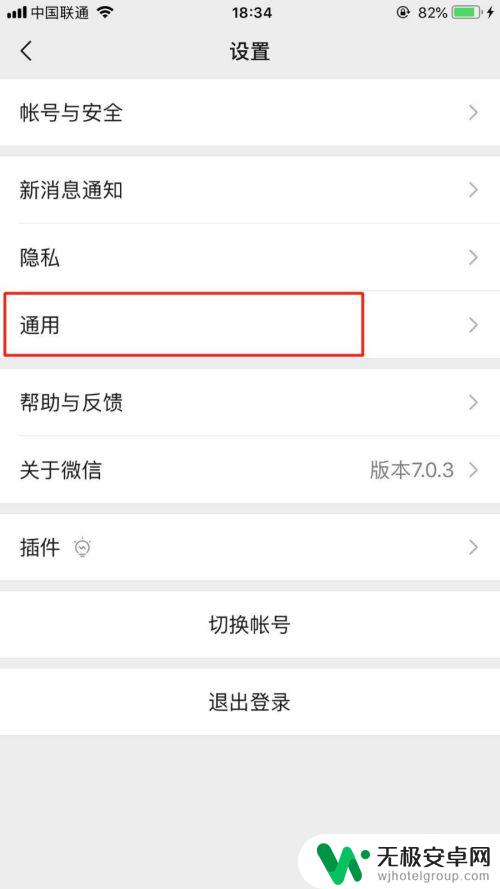
3.点击最上方的多语言
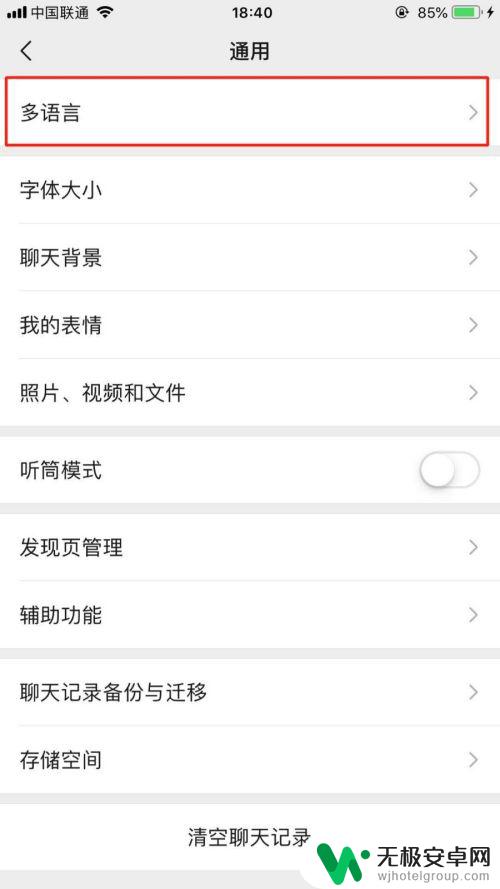
4.选择需要的繁体(香港/台湾)然后点击完成即可
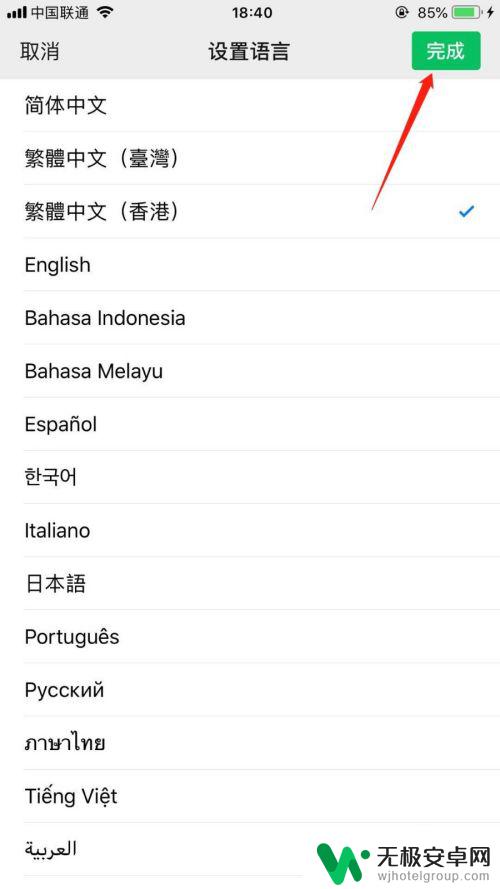
苹果手机微信打繁体字以及修改语言为繁体中文都是非常方便、简 single 的。只需要在微信内的设置或者手机整体的语言设置里,进行简单的调整即可。比起繁琐、麻烦的操作,苹果手机微信的繁体字体验无疑更好,也更贴合不同人的使用需求。









